如何将 iPhoto 图库移动到 Mac 的照片

来自 iPhoto 的 Mac 用户可能希望将 iPhoto 图库移动到新的照片应用程序。虽然导入是首次在 OS X 中设置照片应用程序时的一个选项,但许多用户跳过了初始设置屏幕,错过了将照片和图像从 Aperture 和 iPhoto 等应用程序导入照片的机会。幸运的是,您可以随时轻松地将 iPhoto 图库添加到 Mac 照片应用程序中。
很像制作一个全新的照片库在 OS X 中,您需要在应用程序启动期间使用 Option 键才能将 iPhoto 图库迁移到照片应用程序。
将 iPhoto 图库移动到 OS X 的照片应用程序
- 如果您还没有退出“照片”应用(和 iPhoto)
- 重新启动“照片”应用并立即按住 Option 键,直到看到“图库”选择屏幕,然后选择以下选项之一:
- 如果您在列表中看到 iPhoto 图库,只需选择它并选择“选择图库”即可在“照片”应用中将其打开
- 否则,选择“其他图库”并导航到您要导入“照片”应用的 iPhoto 图库的位置,然后照常打开它
- 让“照片”应用导入 iPhoto 图库,这几乎会立即发生,但非常大的图库或存储在速度较慢的外部卷上的图库可能需要一些时间


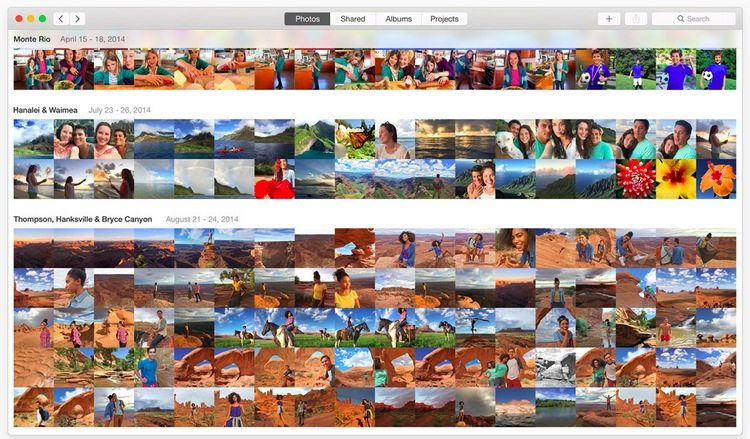
如果您已经有一个繁忙的照片库,您现在将使用两个不同的图像库,这就是为什么通常最好允许照片应用程序在首次启动时引入您的 iPhoto 或 Aperture 库。
如果您想合并两个不同的图库,那么目前还没有办法在不手动干预和自行导入照片的情况下直接执行 iPhoto 图库与照片图库的合并。您可以通过“文件”>“导入”菜单项,或使用文件系统将图像从一个库拖放到另一个库中来执行此操作。能够直接将库合并在一起将非常有用,因此有可能将此类功能引入到 OS X 的照片的未来版本中。与此同时,您始终可以 创建新库并使用单独的库,方法是在照片应用启动时使用 Option 键在它们之间切换。
